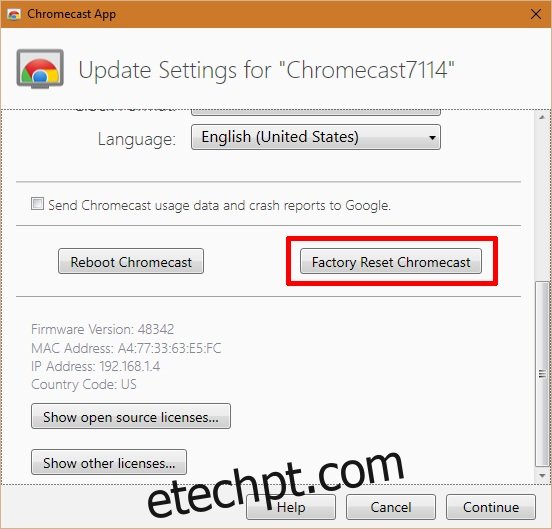A segunda geração do Chromecast difere da primeira geração em muitos aspectos e uma das principais diferenças está em seus designs. O Chromecast de segunda geração tem uma aparência simplificada mais sólida, mas se você estiver atualizando da primeira geração para a segunda, a única coisa que você notará imediatamente é que um determinado botão está faltando no novo dispositivo. O botão, presente em dispositivos de primeira geração, permitia aos usuários redefinir manualmente seus dispositivos para as configurações de fábrica. Você pode imaginar o quão importante foi. Como ele não faz mais parte do dispositivo de segunda geração, você deve estar se perguntando como é possível reiniciar ou redefinir a configuração original do Chromecast de segunda geração. Veja como.
Presumimos que você tenha o Chromecast configurado. A segunda geração do Chromecast requer que você tenha o aplicativo Chromecast oficial instalado em seu desktop ou dispositivo móvel para configurá-lo, então presumimos que você tenha o aplicativo instalado em um desktop ou dispositivo móvel. O aplicativo é como você redefinirá o dispositivo de fábrica.
Redefinição de fábrica do Chromecast – Desktop
Na área de trabalho, abra o aplicativo Chromecast e espere que ele carregue o dispositivo. Clique no botão Configurações e role para baixo, passando pelas configurações de nome, rede e idioma e local. Você verá dois botões; Reinicialize o Chromecast e redefina o Chromecast de fábrica. Clique no botão de redefinição de fábrica para redefinir o dispositivo de sua área de trabalho.
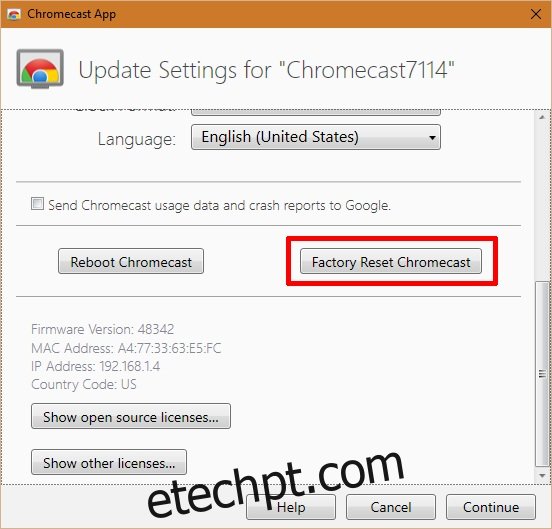
Redefinição de fábrica do Chromecast – celular
Se você configurou o Chromecast usando um dispositivo iOS ou Android, abra o aplicativo Chromecast no referido dispositivo e selecione seu Chromecast na guia Dispositivos. Toque no botão de mais opções na parte superior do dispositivo e selecione ‘Configurações do dispositivo’ no menu. Na página de configuração, toque no botão de mais opções no canto superior direito desta página e um menu pop-up aparecerá. O menu terá opções para reinicializar e redefinir o dispositivo.
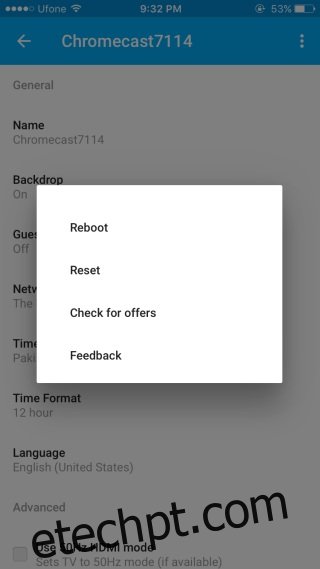
Depois de redefinir o Chromecast para a configuração original, você precisará configurá-lo novamente. A opção de reinicialização simplesmente reinicia seu dispositivo e não exige que você configure tudo novamente.